Arch Linux on Raspi で固定IPを使えるようにする
DHCP による IP アドレスの割り当ては便利な反面,外部(Windows など)からネットワーク越しにログインする時は不便だ.
たまに違う IP アドレスが割り当てられることがあるのが問題だ.
よし.今回は IP アドレスの固定化を実践する.
とはいえ,毎度毎度 root で作業するのは怖すぎるので,ユーザーを作ってから作業することにする.
そして,ユーザー cota を useradd コマンドを利用して追加する.
これで cota というログインアカウントが作成された.
次に,cota アカウントのパスワードを passwd コマンドを利用して設定する.
これでユーザー追加は終了.
root 権限がないとできない作業があるが,その都度,root でログインしていたら面倒だ.
そこで安全に,かつ簡単に root になるためのコマンドが sudo.
まずは pacman で sudo をインストール.
次に,ユーザー cota が sudo で root 権限を使えるように設定.
以下のように root の設定の下に cota の設定を追加する.
これで cota が sudo コマンドを利用して root 権限を取得できるようになった.
一度,ログアウトする.
cota でログインしなおすと,次のように表示される.
cota でログインしていることが分かる.
今後は,ユーザー権限でログインしている場合に $ を使って以下のように表示する.
ここで,以下のコマンドを実行してみる.
このコマンドは先ほど sudo をインストールした際に入力したコマンドだが,エラーとなる.
このエラーは,pacman が root 権限で実行されていないことを意味する.
これを sudo コマンドを用いて root 権限で実行するには,以下のようにコマンドの前に sudo を追加するだけだ.
すると,cota のパスワードを聞いてくるので,パスワードを入力すると,次のように表示される.
sudo を再インストールするのは無駄なので n と入力しておく.
Arch Linuxのラズパイで無線LANが使えるようになったの続き.
現在の無線 LAN の設定は以下のようになってる.
ファイル名のSSIDやXXXXXX,YYYYYYは個別の値.
各自の環境ごとに異なる.
この /etc/netctl/wlan0-SSID を以下のように修正する.
変更・追加するものを赤色で表している.
192.168.aaa.bbb は与えたい固定 IP ,192.168.aaa.ccc はゲートウェイを指定する.
DNS はグーグルのパブリック DNS である 8.8.8.8 にしてあるが,適切なものを指定する.
/24 はネットマスクを表している.
左から何ビットのマスクをかけるかという表現方法なので,255.255.255.0 と同じ意味.
ネットワーク環境に沿って指定する必要があるが,/24 が多いと思う.
そして,再起動すれば,192.168.aaa.bbb に ssh でログインできるようになる.
ついでに sshd の設定もしておく.
sudo の設定もしたし,ssh による root ログインを禁止する.
以下のように /etc/ssh/sshd_config を編集して PermitRootLogin を no にする.
再起動すれば,ssh 経由で root ログインできないようになっている.
コンソールからは root でログインできるので,sudo が使えなくなった場合や,どうしても root でログインしないといけない場合は,コンソールからログインすればよい.
今日はこの辺で.

応援よろしくにゃ~.

にほんブログ村
たまに違う IP アドレスが割り当てられることがあるのが問題だ.
よし.今回は IP アドレスの固定化を実践する.
とはいえ,毎度毎度 root で作業するのは怖すぎるので,ユーザーを作ってから作業することにする.
ユーザー追加
まずは root でログイン.そして,ユーザー cota を useradd コマンドを利用して追加する.
# useradd -m cota
これで cota というログインアカウントが作成された.
次に,cota アカウントのパスワードを passwd コマンドを利用して設定する.
# passwd cota
Enter new UNIX password:
Retype new UNIX password:
passwd: password updated successfully
これでユーザー追加は終了.
sudo コマンドのインストール
ユーザー cota には root 権限がない.root 権限がないとできない作業があるが,その都度,root でログインしていたら面倒だ.
そこで安全に,かつ簡単に root になるためのコマンドが sudo.
まずは pacman で sudo をインストール.
# pacman -S sudo
次に,ユーザー cota が sudo で root 権限を使えるように設定.
# visudo
以下のように root の設定の下に cota の設定を追加する.
root ALL=(ALL) ALL
cota ALL=(ALL) ALL
これで cota が sudo コマンドを利用して root 権限を取得できるようになった.
一度,ログアウトする.
# logout
cota でログインしなおすと,次のように表示される.
Welcome to Arch Linux ARM
Website: http://archlinuxarm.org
Forum: http://archlinuxarm.org/forum
IRC: #archlinux-arm on irc.Freenode.net
[cota@alarmpi ~]$
cota でログインしていることが分かる.
今後は,ユーザー権限でログインしている場合に $ を使って以下のように表示する.
$
ここで,以下のコマンドを実行してみる.
$ pacman -S sudo
error: you cannot perform this operation unless you are root.
このコマンドは先ほど sudo をインストールした際に入力したコマンドだが,エラーとなる.
このエラーは,pacman が root 権限で実行されていないことを意味する.
これを sudo コマンドを用いて root 権限で実行するには,以下のようにコマンドの前に sudo を追加するだけだ.
$ sudo pacman -S sudo
We trust you have received the usual lecture from the local System
Administrator. It usually boils down to these three things:
#1) Respect the privacy of others.
#2) Think before you type.
#3) With great power comes great responsibility.
[sudo] password for cota:
すると,cota のパスワードを聞いてくるので,パスワードを入力すると,次のように表示される.
warning: sudo-1.8.10.p3-1 is up to date -- reinstalling
resolving dependencies...
looking for inter-conflicts...
Packages (1): sudo-1.8.10.p3-1
Total Installed Size: 3.33 MiB
Net Upgrade Size: 0.00 MiB
:: Proceed with installation? [Y/n]
sudo を再インストールするのは無駄なので n と入力しておく.
wlan0 の固定 IP 化
wifi-menu で wlan0 を設定したことが前提.Arch Linuxのラズパイで無線LANが使えるようになったの続き.
現在の無線 LAN の設定は以下のようになってる.
$ sudo cat /etc/netctl/wlan0-SSID
[sudo] password for cota:
Description='Automatically generated profile by wifi-menu'
Interface=wlan0
Connection=wireless
Security=wpa
ESSID=XXXXXXXXXXXXXXXX
IP=dhcp
Key=YYYYYYYYYYYYYYYY
ファイル名のSSIDやXXXXXX,YYYYYYは個別の値.
各自の環境ごとに異なる.
この /etc/netctl/wlan0-SSID を以下のように修正する.
変更・追加するものを赤色で表している.
$ sudo vi /etc/netctl/wlan0-SSID
[sudo] password for cota:
Description='Automatically generated profile by wifi-menu'
Interface=wlan0
Connection=wireless
Security=wpa
ESSID=XXXXXXXXXXXXXXXX
IP=static
Key=YYYYYYYYYYYYYYYY
Address=('192.168.aaa.bbb/24')
gateway=('192.168.aaa.ccc')
DNS=('8.8.8.8')
192.168.aaa.bbb は与えたい固定 IP ,192.168.aaa.ccc はゲートウェイを指定する.
DNS はグーグルのパブリック DNS である 8.8.8.8 にしてあるが,適切なものを指定する.
/24 はネットマスクを表している.
左から何ビットのマスクをかけるかという表現方法なので,255.255.255.0 と同じ意味.
ネットワーク環境に沿って指定する必要があるが,/24 が多いと思う.
そして,再起動すれば,192.168.aaa.bbb に ssh でログインできるようになる.
ついでに sshd の設定もしておく.
sudo の設定もしたし,ssh による root ログインを禁止する.
以下のように /etc/ssh/sshd_config を編集して PermitRootLogin を no にする.
$ sudo vi /etc/ssh/sshd_config
...
PermitRootLogin no
...
再起動すれば,ssh 経由で root ログインできないようになっている.
コンソールからは root でログインできるので,sudo が使えなくなった場合や,どうしても root でログインしないといけない場合は,コンソールからログインすればよい.
今日はこの辺で.

応援よろしくにゃ~.
にほんブログ村

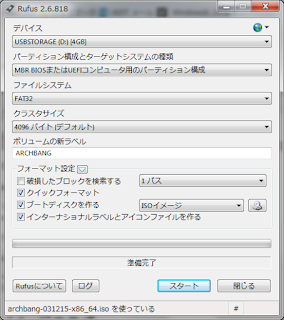
コメント
コメントを投稿